По вашему запросу ничего не найдено :(
Убедитесь, что запрос написан правильно, или посмотрите другие
наши статьи:

Временные списки доступа ACL (Time Based Access-List) – это такие ACL, которые позволяют ограничивать или разрешать доступ до ресурсов в зависимости от времени. Например, запретить выход в интернет для компьютеров в нерабочее время.
Настройка на оборудовании Cisco
Про настройку стандартных ACL можно прочесть тут;
Про настройку расширенных ACL можно прочесть здесь;
Для реализации списков доступа, основанных на времени, существует несколько простых шагов:
Определить временной диапазон когда должен действовать ACL
Определить что должен ограничивать и разрешать ACL и применить к нему временной диапазон
Применить ACL к нужному интерфейсу
Сначала на маршрутизаторе создадим временной диапазон, используя команду time-range [имя_диапазона] . Затем определяем, будет он периодическим (задаем периоды работы) или абсолютным (задаем начало и конец). Если он будет периодическим, то мы используем команду periodic [день_недели][час:минуты]to[день_недели][час:минуты] (также можно использовать аргументы weekend - Суббота и Воскресенье, weekdays - с Понедельника по Пятницу, и daily - Каждый день), а если абсолютным, то используем команду absolute [дата_начала] [дата_конца] .
Пример создания периодического временного диапазона:
Router#conf t
Router(config)#time-range weekends
Router(config)#periodic weekend 08:00 to 22:00
Либо можно указать отдельные дни:
Router#conf t
Router(config)#time-range mwf
Router(config)#periodic Monday Wendsday Friday 08:00 to 16:00
Пример создания абсолютного временного диапазона:
Router#conf t
Router(config)#time-range cisco
Router(config)#absolute start 00:00 1 May 2018 end 00:00 1 April 2019
Далее создаем ACL и указываем в нем созданный диапазон при помощи аргумента time-range [название]
Router(config)#ip access-list extended deny-weekends
Router(config)#deny tcp any any eq 80 time-range weekens
И после этого применим этот лист на интерфейсах:
Router(config)#interface fa0/1
Router(config)#ip access-group deny-weekends out
После этого лист контроля доступа будет применяться в зависимости от времени, выставленном на маршрутизаторе, поэтому очень важно, чтобы оно было выставлено верно. Посмотреть созданные временные диапазоны можно при помощи команды show time-range.
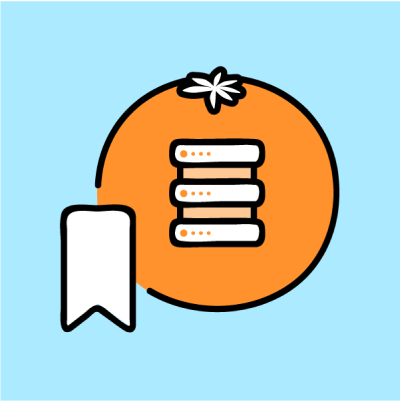
На базе нашего опыта и статей мы сделалем еще один полезный документ: руководство администратора по Linux/Unix системам. В документе мы описали самые частые сценарии повседневной работы администратора, с которыми встречались сами.
От Ubuntu до FreeBSD, от 10 команд, которые "убьют" твой сервер до 15 лучших дистрибутивов Linux, от установки RPM до принципов работы с CURL.
Получившееся руководство администратора по Linux/Unix можно получить по ссылке ниже:
Скачать

Протокол передачи файлов (File Transfer Protocol - FTP) - это сетевой протокол, используемый для передачи файлов между клиентом и сервером в компьютерной сети. Самые первые приложения FTP были созданы для командной строки еще до того, как операционные системы GUI даже стали чем-то особенным, и, хотя существует несколько клиентов FTP с графическим интерфейсом, разработчики по-прежнему создают клиенты FTP на основе CLI для пользователей, которые предпочитают использовать старый метод.
Вот список лучших FTP-клиентов на основе командной строки для Linux.
FTP
Операционные системы Linux поставляются со встроенными FTP-клиентами, к которым вы можете легко получить доступ, введя команду ftp в своем терминале.
С помощью FTP вы можете подключаться к серверам анонимно (если эта функция включена на сервере) или использовать свои учетные данные пользователя, загружать и скачивать файлы между локальным компьютером и подключенными серверами, использовать псевдонимы и так далее.
Кроме того, при использовании FTP для передачи файлов между компьютерами соединение не защищено и данные не шифруются. Для безопасной передачи данных используйте sFTP (Secure File Transfer Protocol) или SCP (Secure Copy).
LFTP
LFTP - это бесплатная утилита командной строки с открытым исходным кодом, разработанная для нескольких протоколов передачи файлов (например, sftp, fish, torrent) в Unix и аналогичных операционных системах.
Она включает в себя закладки, управление заданиями, поддержку библиотеки readline, встроенную команду зеркального отображения и поддержку параллельной передачи нескольких файлов.
lftp доступен для установки из репозиториев по умолчанию с помощью диспетчера пакетов, как показано ниже.
$ sudo apt install lftp [На Debian/Ubuntu]
$ sudo yum install lftp [На CentOs/RHEL]
$ sudo dnf install lftp [На Fedora]
NcFTP
NcFTP - это бесплатный кроссплатформенный FTP-клиент и первая в истории альтернатива стандартной FTP-программе, разработанная для упрощения использования и нескольких улучшений функций и производительности FTP.
Его функции включают в себя повторный набор номера, фоновую обработку, автоматическое возобновление загрузки, завершение имени файла, индикаторы выполнения, поддержку других утилит, таких как ncftpput и ncftpget.
NcFTP доступен для установки из репозиториев по умолчанию с помощью диспетчера пакетов.
$ sudo apt install ncftp [На Debian/Ubuntu]
$ sudo yum install ncftp [На CentOs/RHEL]
$ sudo dnf install ncftp [На Fedora]
cbftp
ctftp - это гибкий клиент FTP / FXP, который позволяет пользователям безопасно и эффективно передавать большие файлы без использования электронной почты. Обычно он работает в командной строке, но вы можете запустить его в полу-GUI, используя ncurses.
Его функции включают в себя внутренний просмотрщик, который поддерживает несколько кодировок, листинг с пропуском, удаленные команды для команд вызова UDP, таких как race, load, fxp, raw, idle и т. Д., И шифрование данных с помощью AES-256, среди прочего.
Yafc
Yafc - это FTP-клиент с открытым исходным кодом, разработанный для замены стандартной программы FTP в системах Linux с поддержкой POSIX-совместимых систем.
Он полностью бесплатен с богатым списком функций, который включает в себя рекурсивный get / put / fxp / ls / rm, организацию очередей, завершение табуляции, псевдонимы и поддержку SSH2 и прокси.
Yafc доступен для установки из репозиториев по умолчанию, используя менеджер пакетов.
$ sudo apt install yafc [На Debian/Ubuntu]
$ sudo yum install yafc [На CentOs/RHEL]
$ sudo dnf install yafc [На Fedora]
